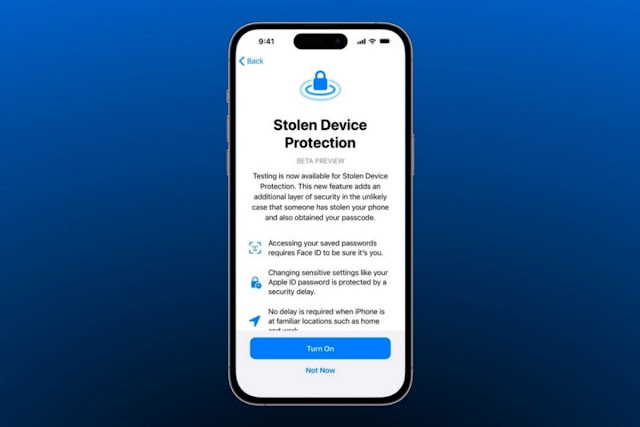Meski sebagai smartphone unggulan, terkadang Samsung Galaxy A51 juga sering mengalami berbagai masalah/error ringan hingga berat.
Misalnya, bootlop (booting berhenti di logo Samsung), lupa kunci pola, lambat, memori tidak mencukupi/hampir penuh, kamera gagal, hang, lag, aplikasi force close, sayangnya aplikasi telah berhenti dan sebagainya.
Untuk mengatasi masalah-masalah tersebut, ada beberapa solusi yang bisa dilakukan. Namun, salah satu solusi terbaik untuk mengatasinya adalah dengan melakukan Factory Reset atau Hard Reset. Factory reset sendiri dapat diterapkan melalui menu pengaturan, sementara Hard Reset hanya dapat dilakukan melalui Recovery Mode.
Meski keduanya sama-sama memiliki kemampuan untuk mereset total atau mengembalikan konfigurasi ponsel kesedia kala atau kembali seperti baru, namun menurut saya, Hard Reset-lah yang betul-betul mampu membersihkan perangkat sampai bersih sehingga masalah yang sering timbul dapat teratasi dengan baik serta mampu mengembalikan performa terbaiknya.
Namun lain halnya jika ponsel mengalami masalah berat seperti tidak bisa menyala/mati total, maka perlu dilakukan tindakan Flash Firmware Samsung via ODIN. Nah, untuk melakukan factory atau hard reset Samsung Galaxy A51 all series (SM-A515F, SM-A515FN, SM-A515YN, SM-A515W, SM-A515GN, SM-A515FM), berikut panduan lengkapnya.
Cara Hard Reset Samsung Galaxy A51
Apabila Anda sudah tidak bisa lagi mengakses perangkat, atau masuk ke menu pengaturan maka jalan satu-satunya adalah dengan hard reset yakni masuk ke menu Recovery Samsung Galaxy A51.
Berikut langkah-langkah Hard Reset Samsung Galaxy A51 via Recovery Mode
1. Pertama, tekan dan tahan tombol Power selama beberapa detik. Setelah itu, tekan tombol restart
2. Ketika mulai muncul logo Samsung Galaxy, tekan tombol Volume Atas + Tombol Power secara bersamaan selama beberapa detik.
Jika sudah masuk ke Mode Recovery lepaskan kedua tombol tersebut. Gunakan tombol volume atas dan bawah untuk bergulir dan tombol power untuk memilih.
3. Kemudian, pilih menu Wipe Data/Factory Reset dan konfirmasi dengan menekan tombol Power untuk memilih Yes.
4. Tunggu prosesnya hingga selesai 100%, lalu pilih kembali menu Reboot System Now dengan menekan tombol Power.
Selesai. Semua data didalam ponsel telah Anda telah terhapus dan ponsel kembali seperti baru dalam kondisi settingan pabrik.
Selanjutnya, lakukan login akun Google dan ikuti instrukti yang diberikan seperti saat pertama kali Anda membeli ponsel baru. Install dan tambahkan aplikasi sesuai yang Anda ingin gunakan.
Cara Factory Reset Samsung Galaxy A51
Perlu diingat, metode factory reset hanya dapat dilakukan jika Anda masih dapat mengakses atau masuk kedalam menu pengaturan ponsel. Jika ponsel terkunci karena lupa pola atau password silahkan gunakan metode hard reset diatas.
Berikut Cara Factory Reset Samsung Galaxy A51
1. Pertama, aktifkan terlebih dahulu ponsel Galaxy A51 dengan menekan tombol power beberapa saat.
2. Dari layar beranda, buka Menu Utama (Main Menu) » Pengaturan (Settings) » Manajemen umum (General management).
3. Setelah itu pilih Reset dan pilih lagi Kembalikan ke Setelan Pabrik (Factory Data Reset).
4. Sekarang pilih Reset.
5. Lalu, konfirmasi dengan menekan Hapus Semua (Delete All).
Tunggu proses Factory Reset Samsung Galaxy A51 selesai 100%. Jika sudah, maka ponsel akan melakukan restart.
Biasanya, untuk pertama kali atau setelah dilakukan reset ponsel membutuhkan waktu yang cukup lama dari biasanya hingga bisa masuk ke menu setup awal. Jadi jangan heran dan kaget ketika hal ini terjadi setelah melakukan Factory Reset.
Selanjutnya, lakukan login akun Google dan ikuti instrukti yang diberikan seperti saat pertama kali Anda membeli ponsel baru. Install dan tambahkan aplikasi sesuai yang Anda ingin gunakan.
Melakukan Hard Reset adalah menghapus seluruh data, termasuk seluruh pengaturan ponsel. Jadi penting sekali untuk melakukan backup data untuk jaga-jaga agar data penting yang ada didalam ponsel tidak hilang dan dapat di restore saat ponsel rusak atau di reset.
Demikian postingan mengenai Cara Hard Reset Samsung Galaxy A51, semoga apa yang saya bagikan bermanfaat bagi Anda semua. Apabila ada pertanyaan silahkan meninggalkan komentar yang relevan di kotak komentar dibawah. Terimakasih atas kunjungannya dan selamat mencoba.